windows10系統電腦兩邊黑屏怎么辦
在我們使用win10操作系統工作學習的時候,有些情況下可能就會遇到在使用的過程中電腦屏幕上出現系統兩邊有黑屏的情況,不知道該怎么解決。小編覺得這種情況可能是我們電腦分辨率沒有調整好的原因,我們可以在系統的個性化中直接設置,或者是進入BIOS來調整即可。具體操作步驟就來看下小編是怎么做的吧~

方法一:
1.在開始運行或者直接WIN+R輸入regedit打開注冊表
2.定位到HKEY-----LOCAL------MACHINE-----SYSTEM
------ControlSet001-------Control-------GraphicsDrivers-------Configuration
3.然后右鍵點擊Configuration,選擇查找,輸入Scaling,
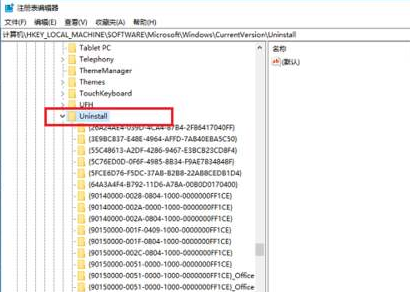
在右框內即可看到scaling,右鍵scaling選擇修改,將數值改為3即可,原值為4注意!
4.倘若在你的ControlSet001中沒有Control選項,請不要著急,
在下面的ControlSet002,ControlSet003,ControlSet004里找,
并且ControlSet002,ControlSet003,ControlSet004都要重復2、3步。
方法二:
1.在嘗試各種方法之后否無法解決,就可以使用重裝系統。
2.系統家園中的操作系統適合萌新操作,傻瓜式操作裝機非常簡單容易上手!
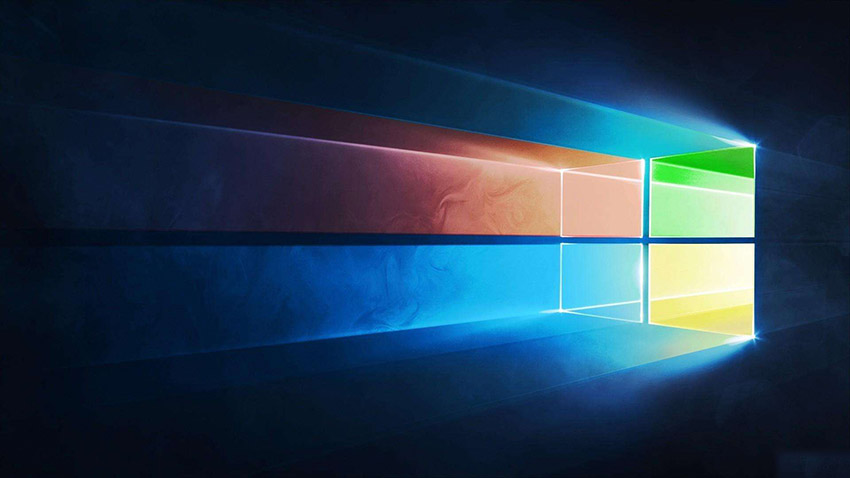
3.好吧啦網的系統安全穩定、綠色流暢,可以在系統家園下載我們需要的操作系統:
>>>臺式機win10 64位系統下載<<<
>>>臺式機win10 32位系統下載<<<
>>>筆記本win10 64位系統下載<<<
>>>筆記本win10 32位系統下載<<<
>>>好吧啦網地址<<<
>>>win10系統安裝教程<<<
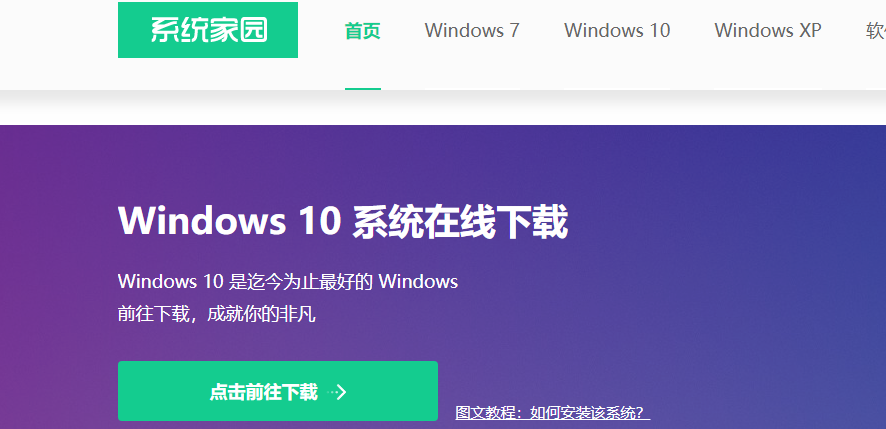
第一步、準備工作
1、下載飛飛一鍵重裝工具
2、電腦可以聯網可以正常啟動。
3、關閉退出電腦上的安全殺毒軟件,因為設置到系統的設置更改,可能會被誤報并阻攔。
第二步、開始安裝
1、下載好飛飛一鍵重裝工具后雙擊打開這款軟件,然后點擊下方的【一鍵重裝系統】。
2、飛飛一鍵重裝工具會自動檢測你的電腦環境,確認是否能夠支持系統的安裝,檢測完畢后,點擊【下一步】。
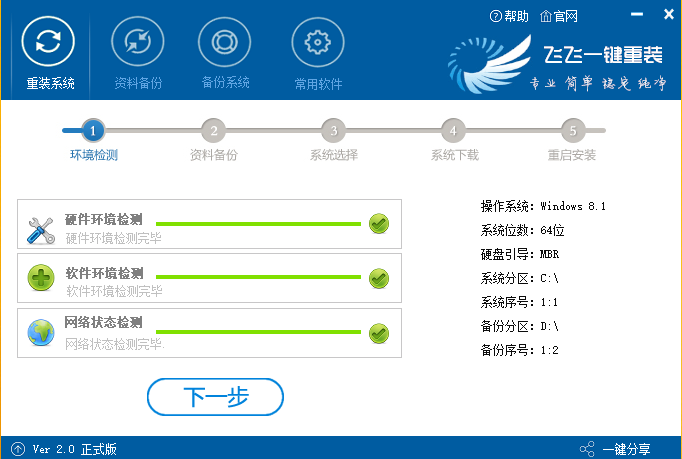
3、這一步是幫助用戶們備份電腦資料的,不用備份的話取消勾選點下一步,需要就點擊【立即備份】,備份完成會自動到下一步。
4、這一步是系統選擇界面,我們可以選擇32位或者64位的win10系統進行安裝,大家選擇好以后,點擊【安裝系統】。
5、win8系統正在下載,下載速度根據你的網速決定,下載系統時還可以重選系統,或者暫定下載和限速等。
ps:如彈出防火墻請允許。
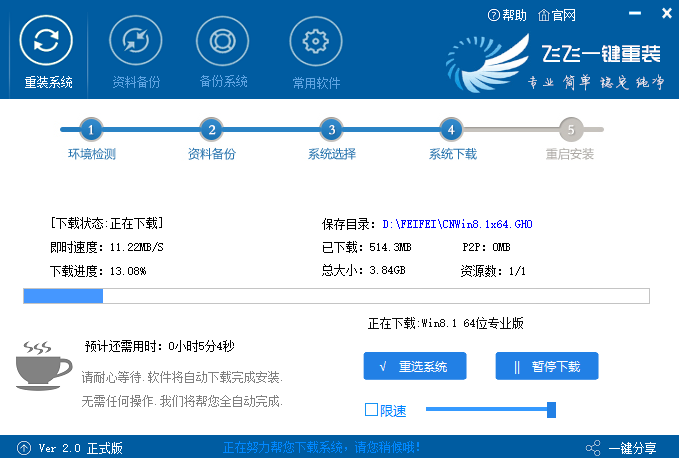
>>>windows10死機不能動還不能黑屏怎么辦<<<
>>>w10黑屏怎么恢復系統<<<
>>>win10開機logo后黑屏時間很長安全模式進不去<<<
以上就是小編給各位小伙伴帶來的windows10系統電腦兩邊黑屏怎么辦的所有內容,希望你們會喜歡。更多相關教程請收藏好吧啦網~
以上就是windows10系統電腦兩邊黑屏怎么辦的全部內容,望能這篇windows10系統電腦兩邊黑屏怎么辦可以幫助您解決問題,能夠解決大家的實際問題是好吧啦網一直努力的方向和目標。
相關文章:
1. issch.exe是什么進程?issch.exe是不是病毒?2. 怎么徹底關閉Win10系統的自動更新功能?3. Win8系統提示無線適配器或訪問點有問題怎么解決?4. macOS Ventura 13.3 正式版發布: 增加了重復照片檢測功能等功能5. 統信uos系統怎么選擇打印機驅動? uos打印機驅動的兩種選擇方法6. Win10桌面圖標大小怎么更改?Win10桌面圖標大小更改方法介紹7. 教你如何使用兩行代碼激活Windows系統8. Win11激活必須聯網且登錄賬號?安裝完可退出賬號9. rsync結合 inotfiy 實現實時備份的問題10. Windows11升級可能會加密硬盤 注意!這個按鈕不要碰!

 網公網安備
網公網安備